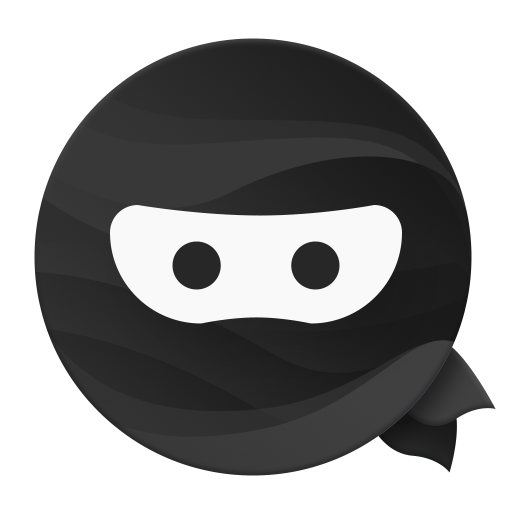
Nếu bạn dựa vào bản bẻ khóa Pwn20wnd, bạn sẽ nhận ra tiềm năng đầy đủ nhất của iOS 11.0-12.4.1 iPhone hoặc iPad (tối đa A12 (X)), đôi khi bạn có thể thấy mình nằm giữa một tảng đá và một nơi khó khăn khi ứng dụng bẻ khóa được tải bên cạnh không còn được ký và bạn không có quyền truy cập vào máy tính hoặc bên làm việc tải ứng dụng để sửa nó.
Nhờ rất nhiều dịch vụ ký kết của bên thứ ba, bạn có thể cài đặt bản bẻ khóa mà không cần máy tính khi điều này xảy ra và trong hướng dẫn này, chúng tôi sẽ chỉ cho bạn cách làm điều đó với tiện ích Ninja Ninja phổ biến.
Cách cài đặt un0ver với iOS Ninja
Nếu không có thêm bất kỳ khó khăn nào, hãy làm theo các bước sau để cài đặt bản bẻ khóa un0ver với Ninja Ninja
1) Mở ứng dụng Safari trên thiết bị iOS của bạn và truy cập URL sau:
https://iosninja.io2) Chạm vào kiểu bánh hamburger nút menu ở phía bên trái của trang:
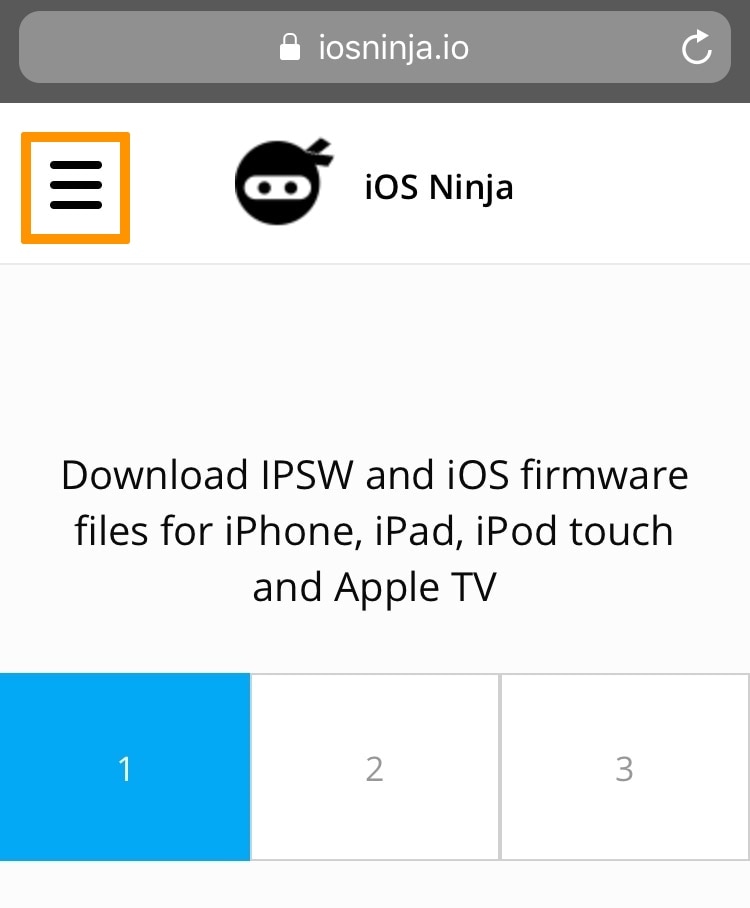
3) Chạm vào Ứng dụng di động tùy chọn trong menu:

4) Trong trang tiếp theo, chạm vào màu đỏ Cài đặt ngay cái nút:
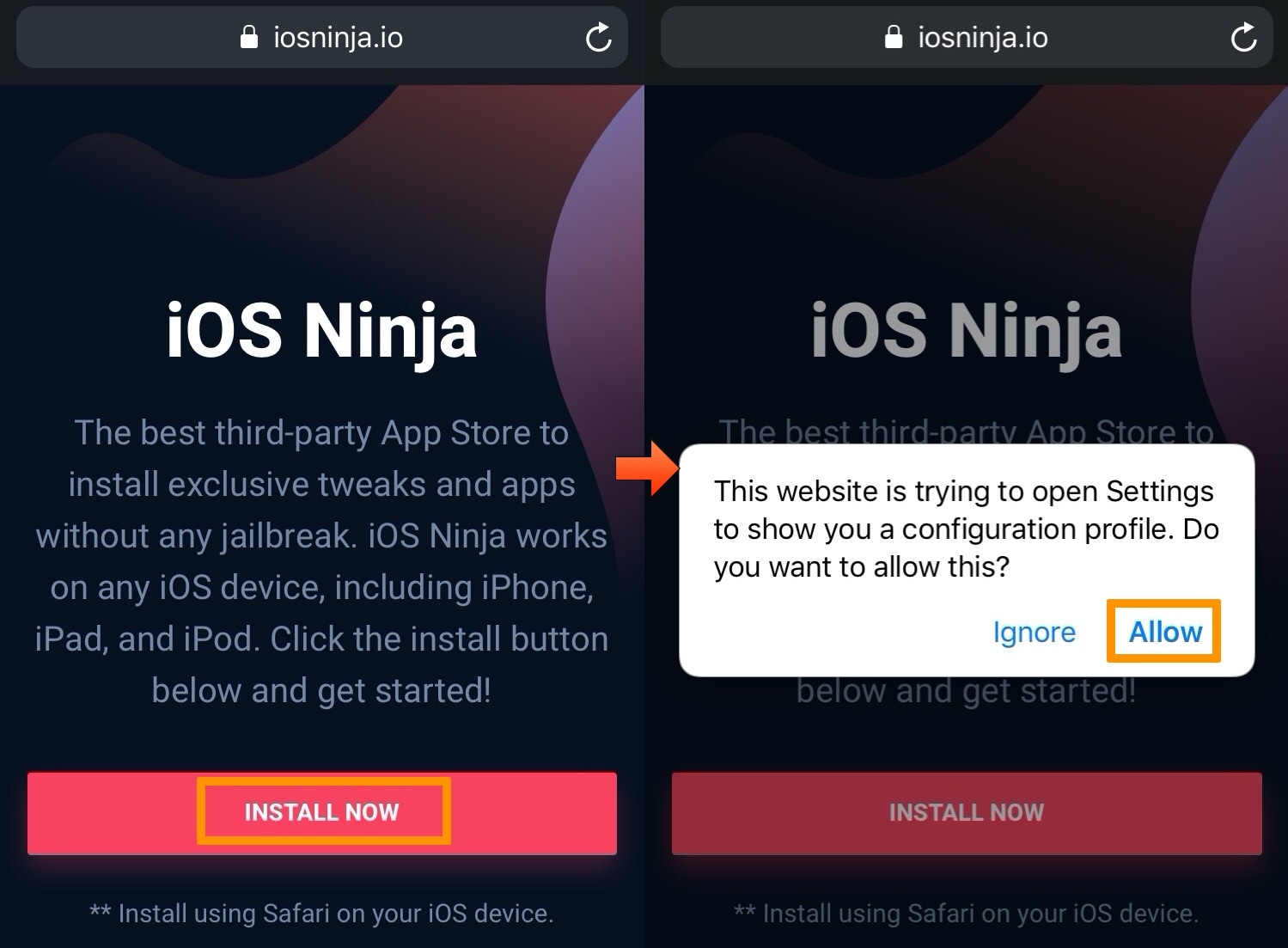
5) Chạm vào Cho phép nút khi được nhắc cài đặt cấu hình.
6) Ứng dụng Cài đặt sẽ khởi chạy yêu cầu bạn cài đặt hồ sơ. Chạm vào màu xanh Tải về cái nút:
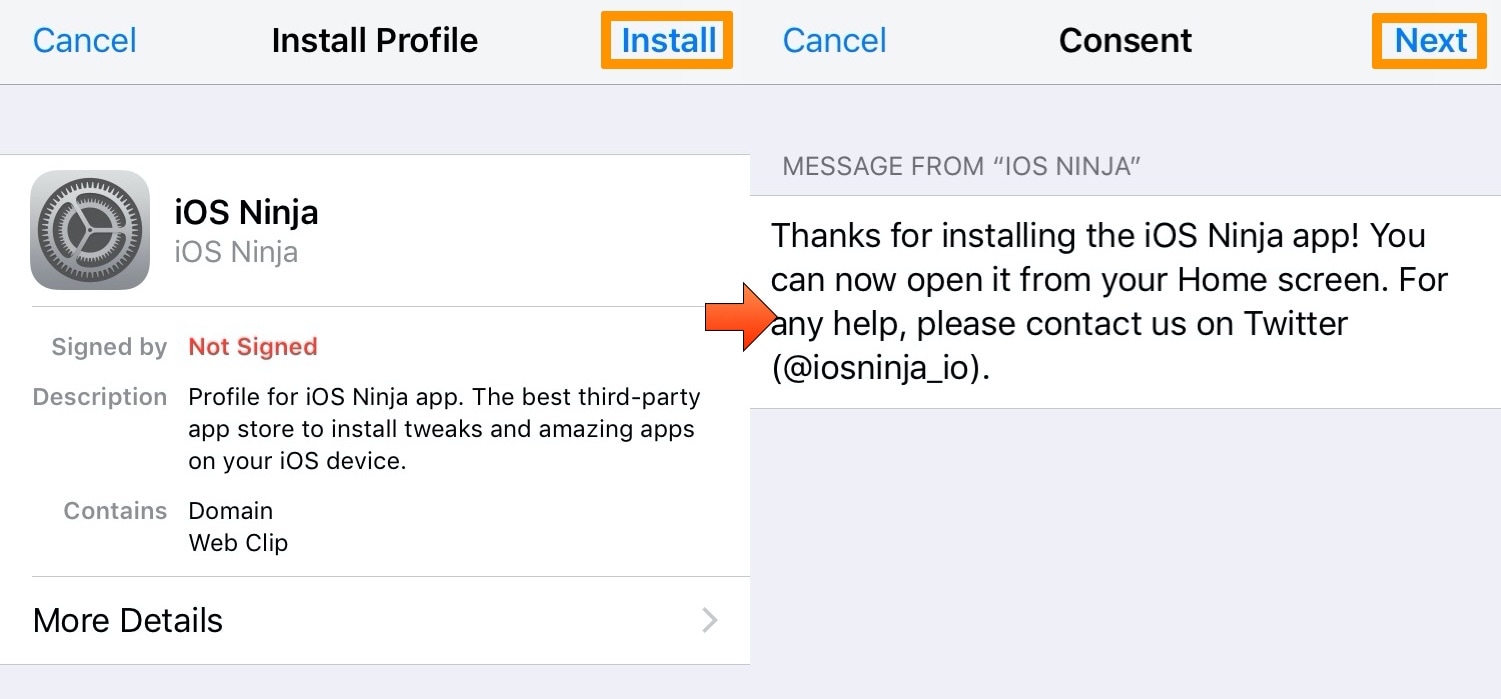
7) Nhập mật mã của bạn Nếu được nhắc, sau đó nhấn vào màu xanh Kế tiếp cái nút.
8) Trong cửa sổ tiếp theo, chạm vào màu xanh Tải về nút ở trên cùng bên phải của giao diện:
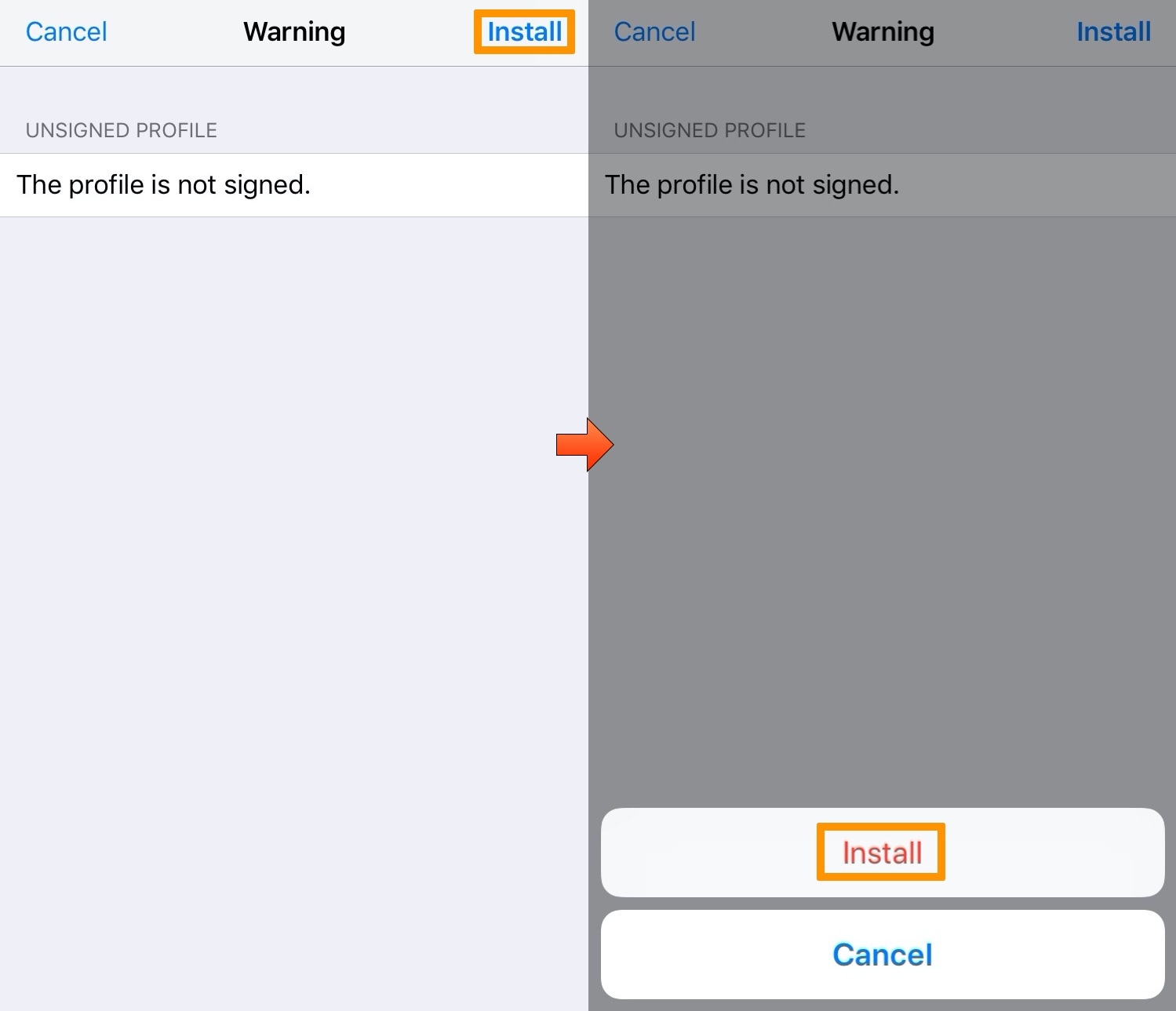
9) Khi lời nhắc tiếp theo xuất hiện, chạm vào màu đỏ Tải về cái nút.
10) Khi iOS Ninja được cài đặt, bạn có thể nhấn vào màu xanh Làm xong cái nút:
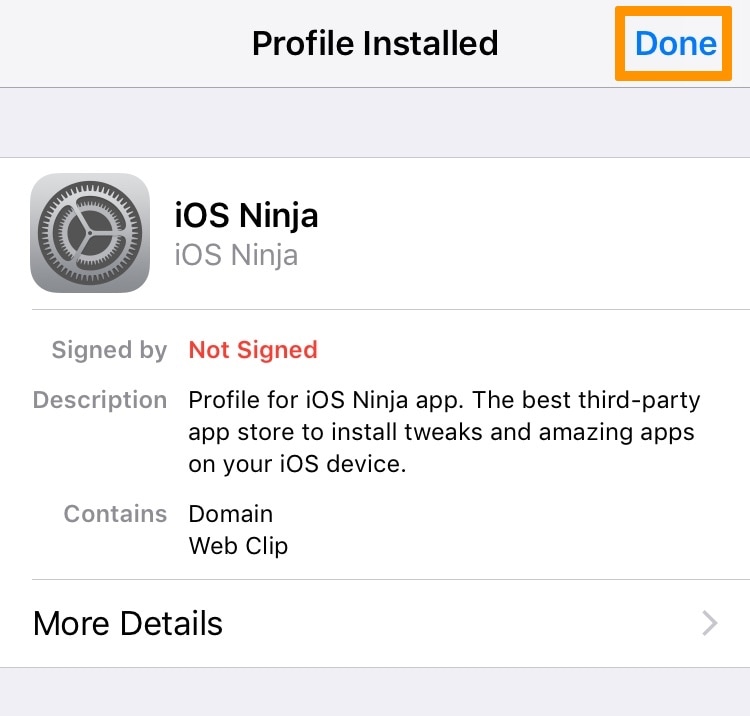
11) Quay trở lại màn hình chính và khởi chạy ứng dụng Ninja của iOS:

12) Từ ứng dụng Ninja của iOS, chạm vào màu tím Bẻ khóa cái nút:

13) Cuộn xuống cho đến khi bạn tìm thấy uns0ver, sau đó nhấn vào Được cái nút:
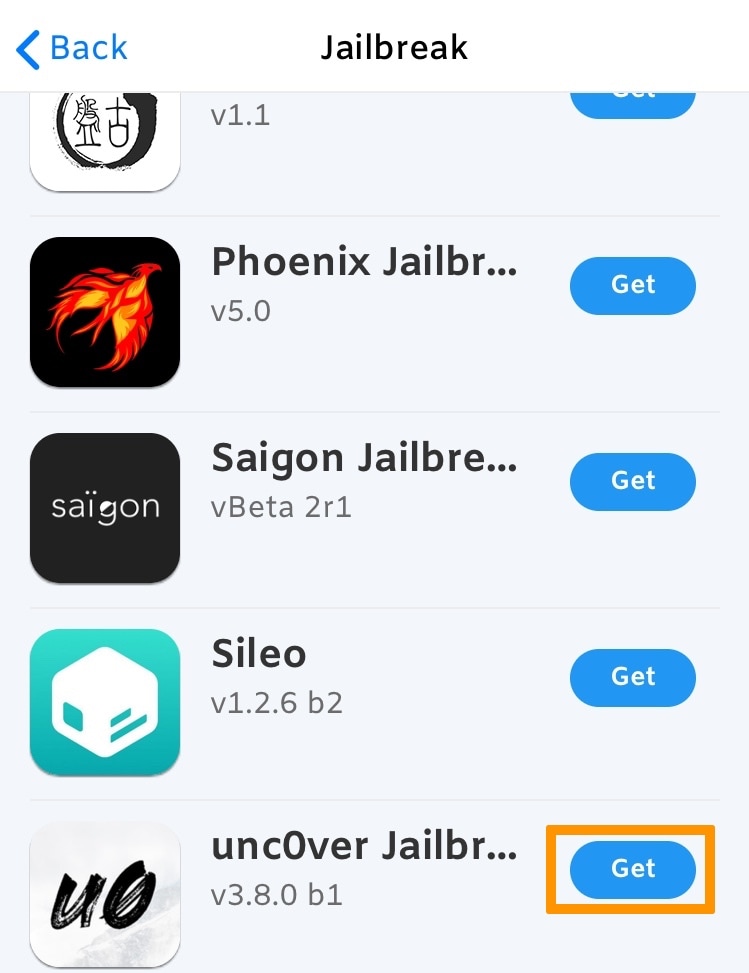
14) Tiếp theo, nhấn vào màu xanh lá cây Cài đặt v3.8.0 b1 (hoặc bất cứ phiên bản mới nhất nào có thể là khi bạn đang đọc nút này):
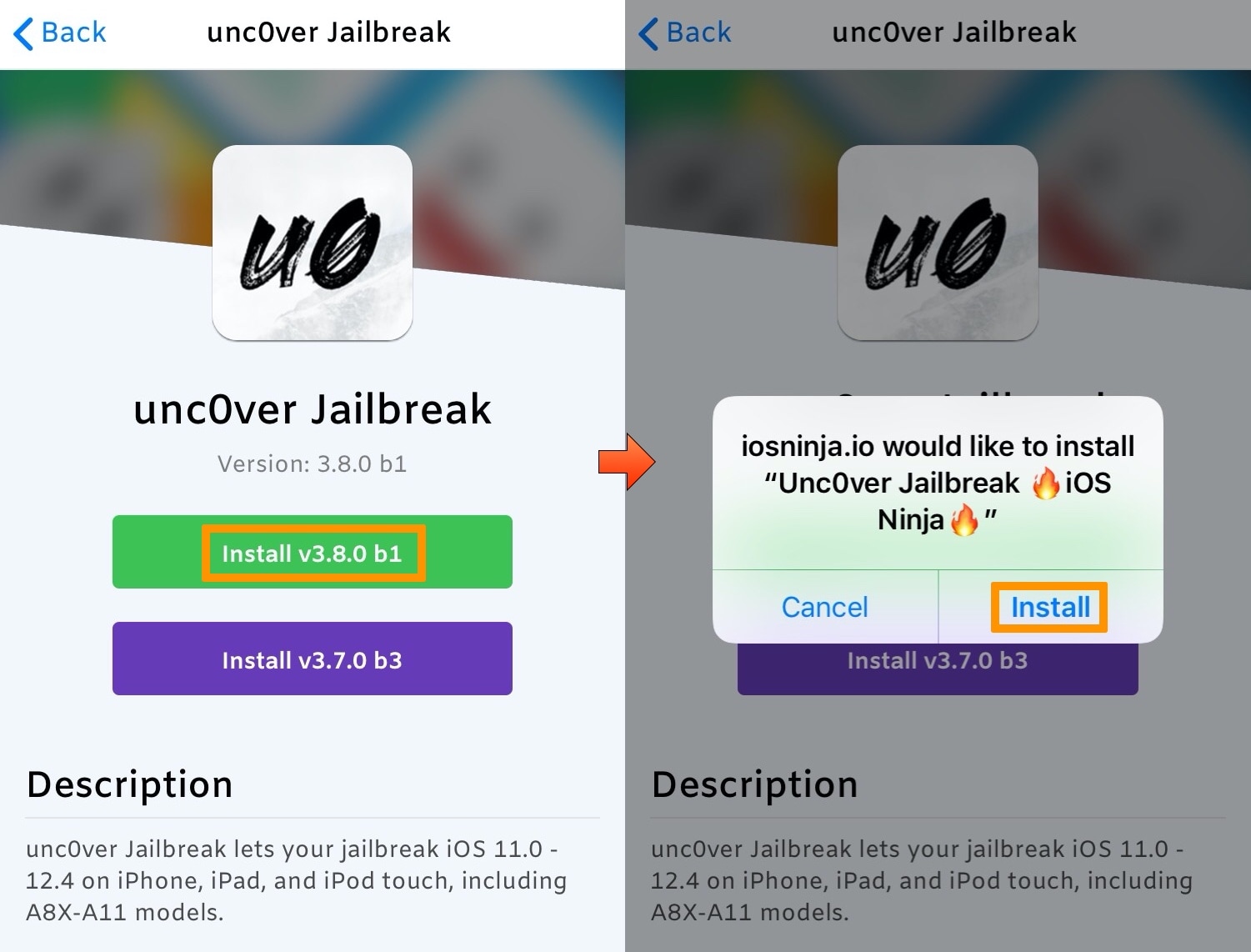
15) Chạm vào Tải về nút trong dấu nhắc tiếp theo.
Ứng dụng bẻ khóa un0ver giờ sẽ được cài đặt trên Màn hình chính của bạn. Nhưng bạn có thể sử dụng nó, vì vậy hãy tiếp tục các bước dưới đây:
16) Hướng đến Cài đặt -> Chung -> Cấu hình & Quản lý thiết bị:

17) Chạm vào Ứng dụng doanh nghiệp Hồ sơ:

18) Sau đó nhấn vào nút Tin cậy màu xanh cho cấu hình Ứng dụng Doanh nghiệp.
19) Chạm vào nút Tin cậy màu đỏ xuất hiện trong lời nhắc sau đó.
20) Bản thân ứng dụng bẻ khóa un0ver sẽ được tin cậy:

Sau khi bạn hoàn thành các bước trên, bạn có thể truy cập Màn hình chính để khởi chạy ứng dụng bẻ khóa un0ver và tiến hành bẻ khóa như bình thường:
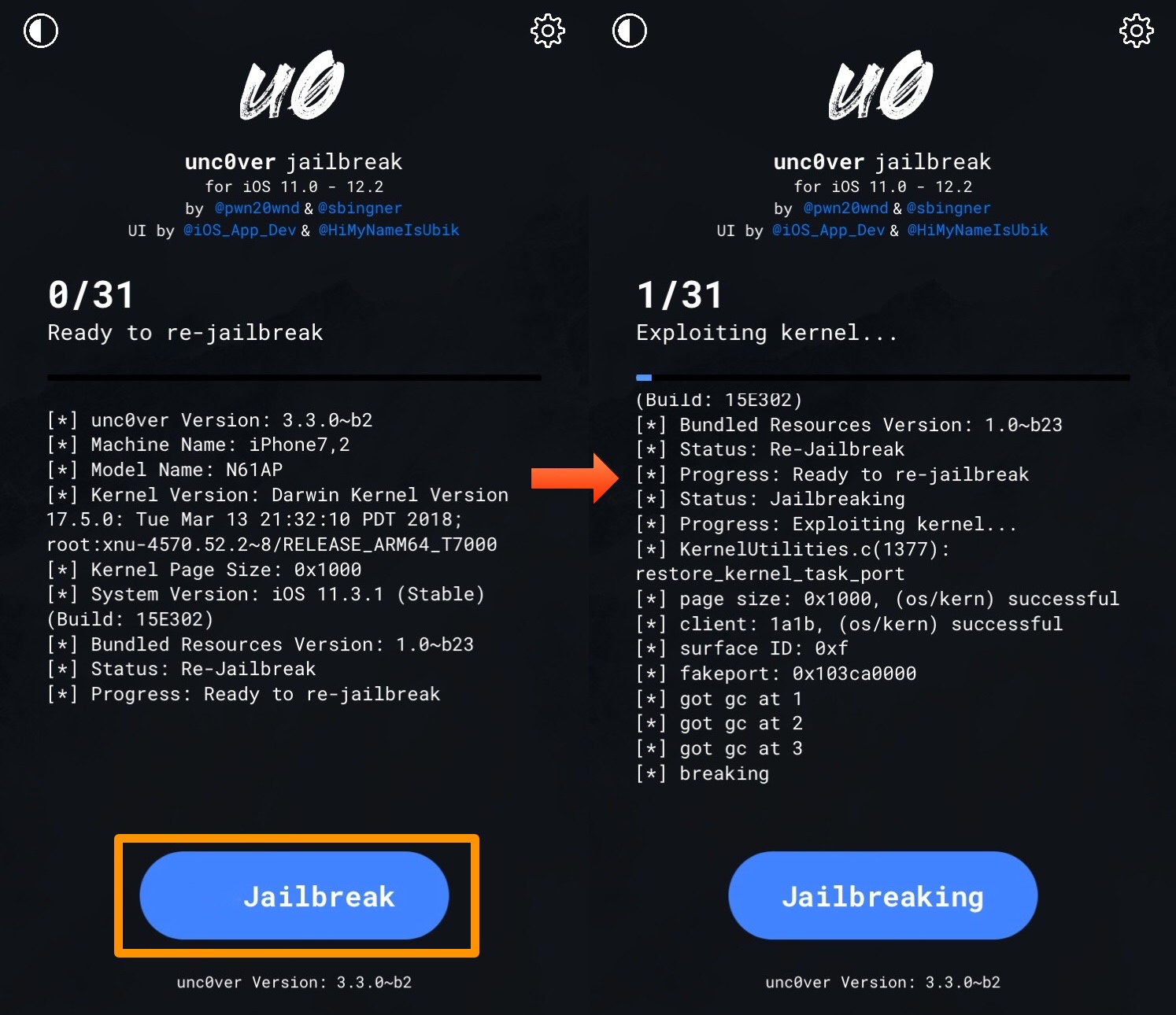
Phần kết luận
Các dịch vụ ký tên như Ninja Ninja rất tiện lợi khi bạn phát triển gần máy tính và chúng có thể là một ân huệ tiết kiệm khi ứng dụng Cydia Impactor chính thức hoạt động với các ứng dụng phụ. Ngoài ra, bạn cũng có thể sử dụng Ignition để đạt được kết thúc tương tự như chúng tôi đã trình bày với Ninja Ninja trong hướng dẫn này.
Bạn đã thử iOS Ninja để cài đặt bản bẻ khóa un0ver chưa? Hãy cho chúng tôi biết làm thế nào nó đi cho bạn trong các ý kiến.
